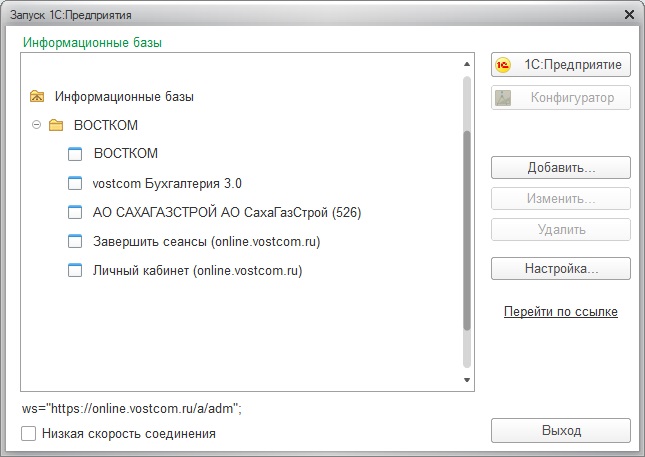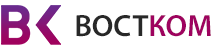- Если необходимо иметь постоянный доступ к базе 1С в режиме онлайн с любого устройства, а не только с рабочего компьютера
- Есть необходимо соединить и наладить работу нескольких точек (магазин, склад, офис)
- Нужно обеспечить сохранность данных
Вопросы и ответы
1C в Облаке
Выгрузить в файл данные из имеющейся у вас локальной информационной базы прикладного решения.
Команда для выгрузки данных в сервис
Чтобы выгрузить данные из локальной информационной базы, пользователь, имеющий право на ее администрирование, должен войти в нее и выполнить команду Выгрузить данные для перехода в сервис. Это выполняется с помощью команды меню:
- в большинстве приложений — команда Администрирование — Выгрузить данные для перехода в сервис;
- в приложении «1С:Управление нашей фирмой» — команда Компания — Администрирование — Переход между локальным и сервисным режимами работы — Выгрузить данные для перехода в сервис;
- в приложении «1С:Комплексная автоматизация» — команда НСИ и администрирование — Выгрузить данные для перехода в сервис.
Порядок выгрузки данных из локальной информационной базы
Рассмотрим процесс выгрузки данных для перехода в сервис подробнее на примере приложения «1С:Бухгалтерия 8», ред. 3.0.
- Следует войти в локальную информационную базу, данные которой требуется перенести в сервис.
- Нужно убедиться, что в информационной базе не работают другие пользователи (в «1С:Бухгалтерии 8» список активных пользователей можно вывести командой меню Администрирование — Поддержка и обслуживание— Активные пользователи).
-
Выбрать команду Выгрузить данные для перехода в сервис (в «1С:Бухгалтерии 8» эта команда находится в разделе меню Администрирование):
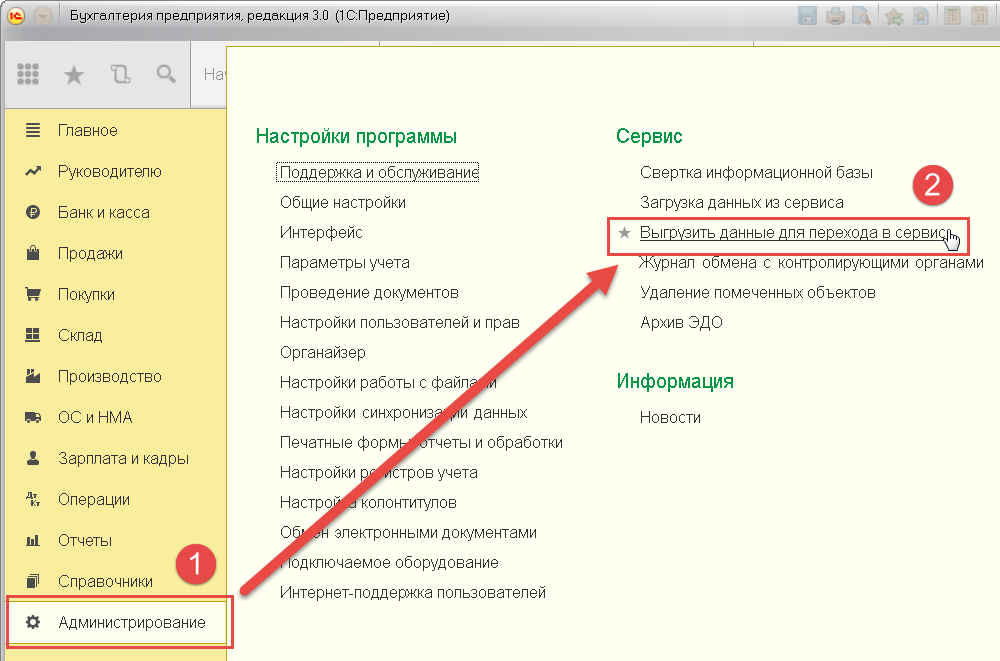
4. Далее может быть выведено предупреждение о том, что выгрузка может занять продолжительное время. Следует нажать кнопку Продолжить
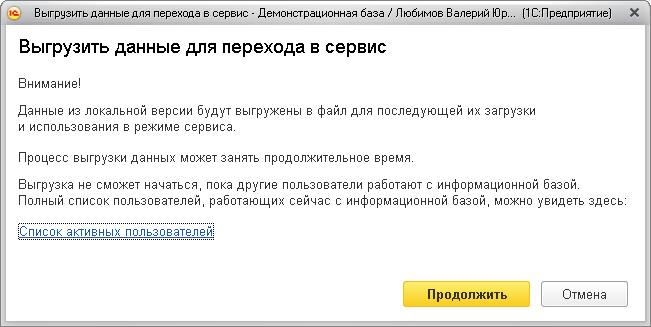
5. Если в информационной базе работают другие пользователи, будет выведено сообщение об этом. Нужно попросить этих пользователей завершить работу и повторить попытку выгрузки данных для перехода в сервис.

6. Если в информационной базе не работают другие пользователи, начнется процесс выгрузки данных. При этом отображается окно, сообщающее о том, что выполняемое действие может быть длительным.
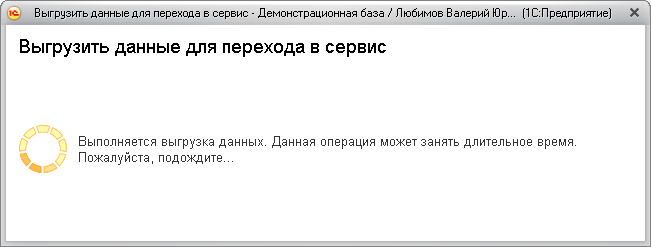
7. После того, как архив с данными приложения будет сформирован, будет выведен запрос Сохранить как.
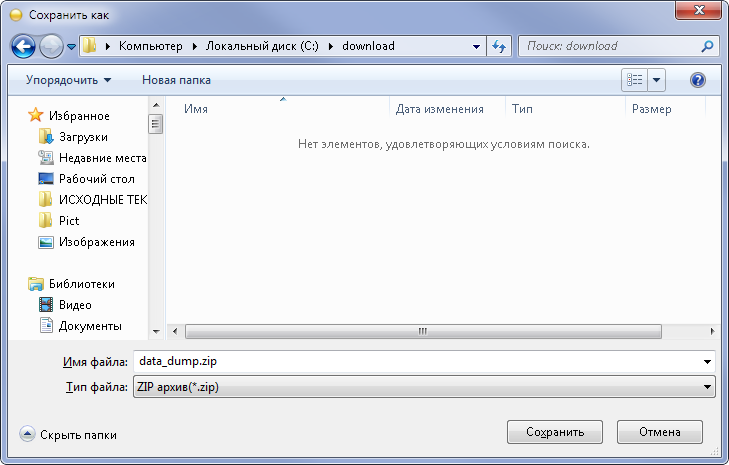
В этом запросе следует:
- выбрать каталог для сохранения файла;
- задать имя сохраняемого файла (если предложенное по умолчанию имя не устраивает);
- нажать кнопку Сохранить.
Загрузить полученный файл с данными в сервис, как это описано в статье по ссылке.
В результате в сервисе будет создано новое приложение с данными, загруженными из файла. И вы сможете продолжить работу со своими данными в сервисе.
Настройка автоматического формирования списка приложений
1. Запустить тонкий клиент «1С:Предприятия».
2. Нажать кнопку Настройка…
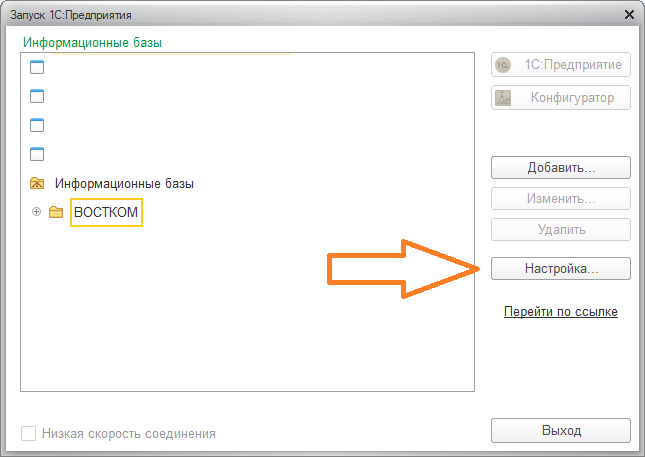
3. В выведенном окне Настройка диалога запуска установить флажок Отображать в виде дерева и затем нажать кнопку ![]() под надписью Адреса Интернет-сервисов и списки общих информационных баз .
под надписью Адреса Интернет-сервисов и списки общих информационных баз .
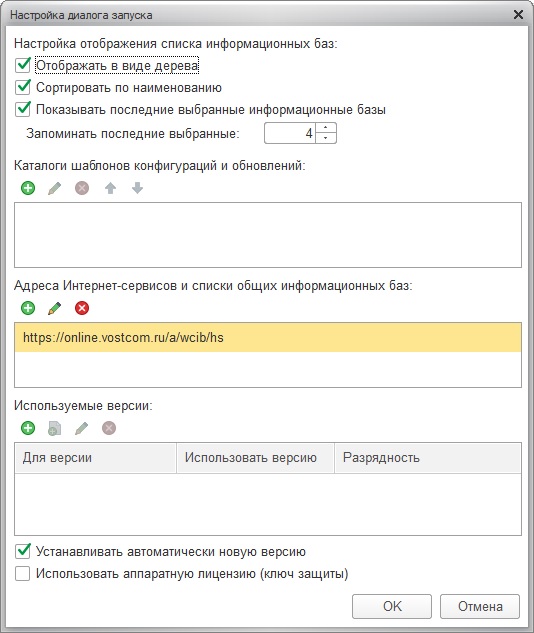
Рис. Добавление адреса HTTP-сервиса, выдающего список приложений пользователя
4. Ввести адрес публикации анонимного HTTP-сервиса, выдающего список приложений пользователя
https://online.vostcom.ru/a/wcib/hs
5. Нажать кнопку OK.
6. В выведенном окне аутентификации указать свой логин и пароль в сервисе.
7. В списке информационных баз тонкого клиента появится новая группа информационных баз ВОСТКОМ, содержащая список доступных пользователю приложений сервиса.